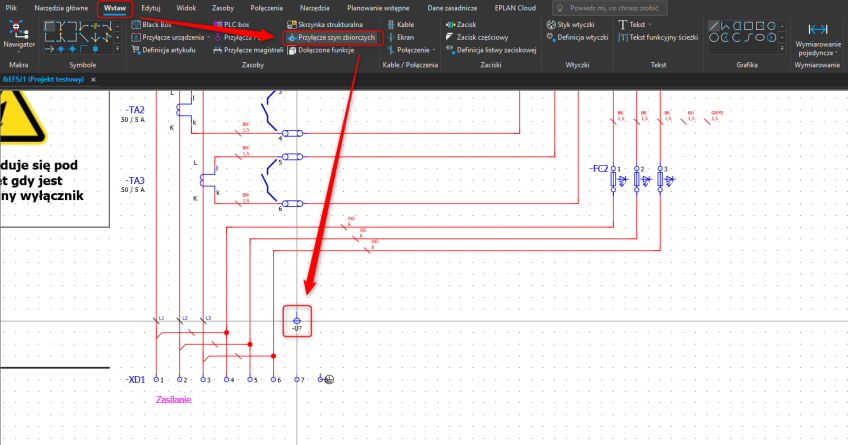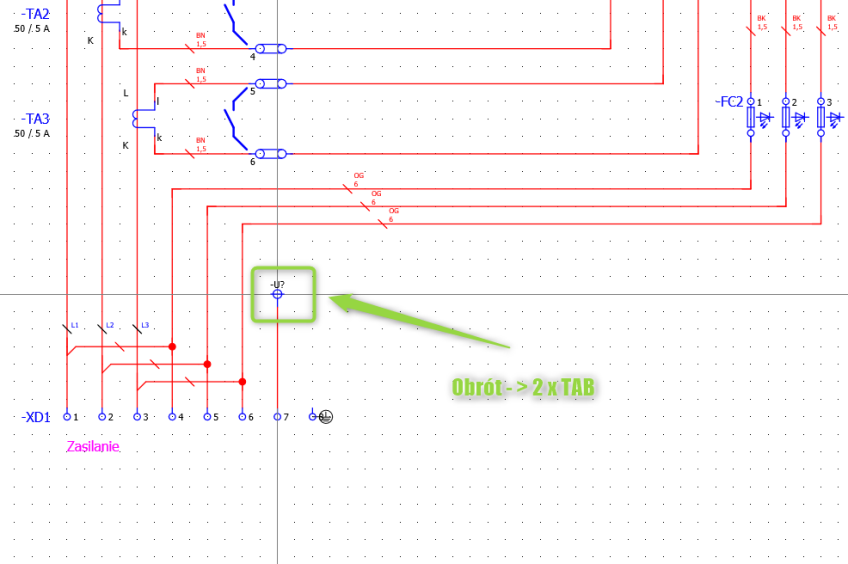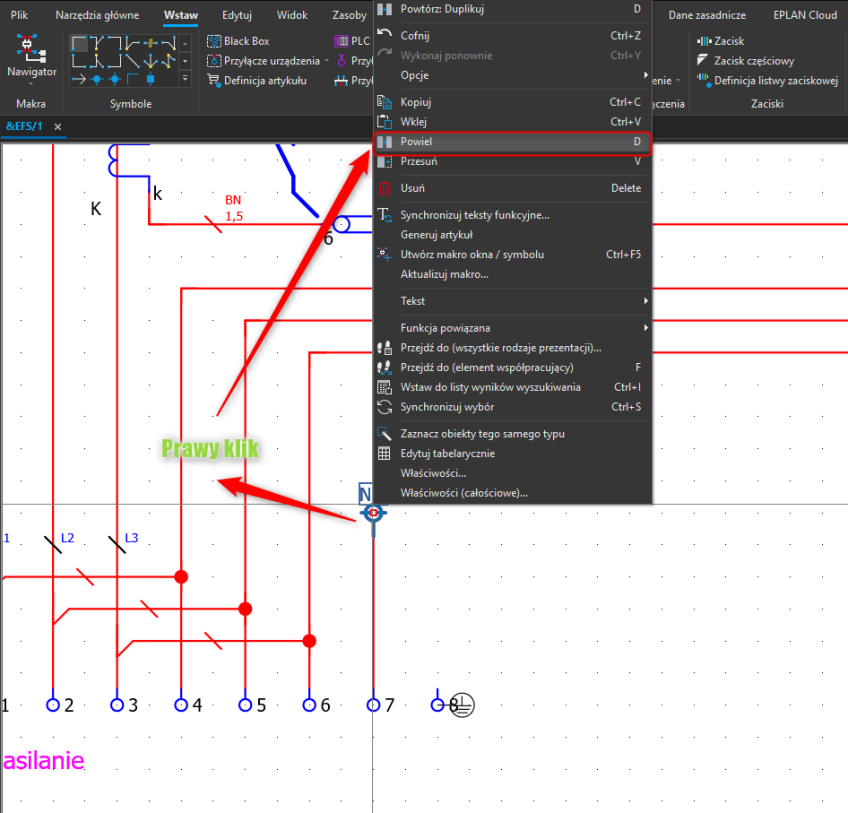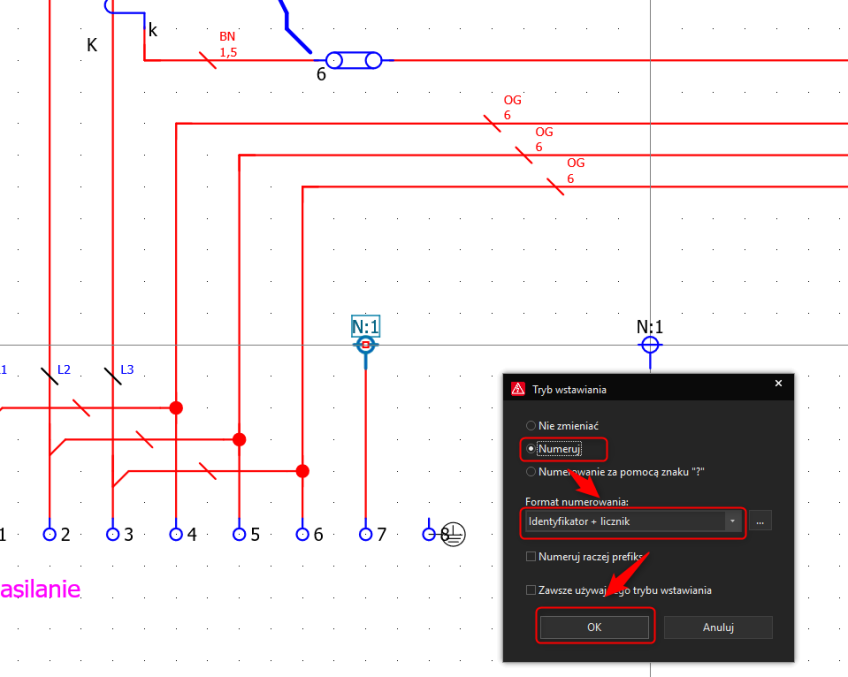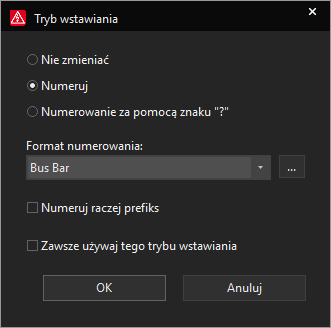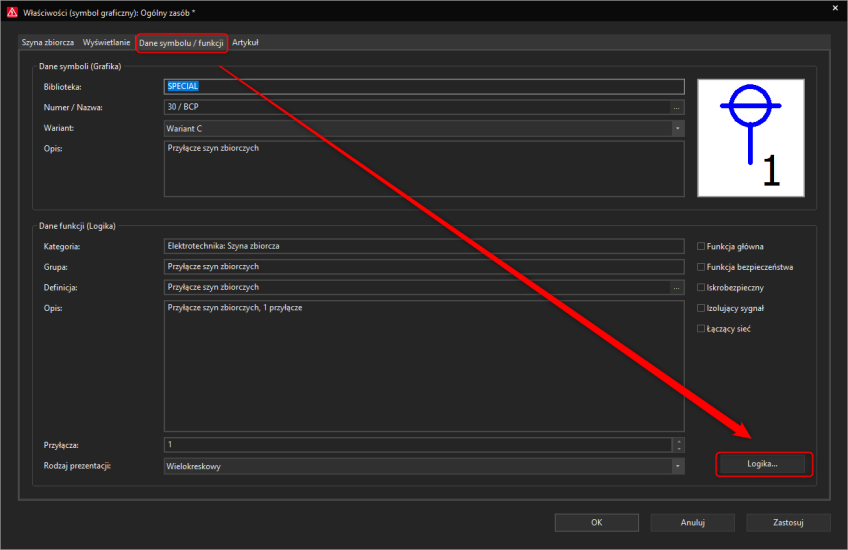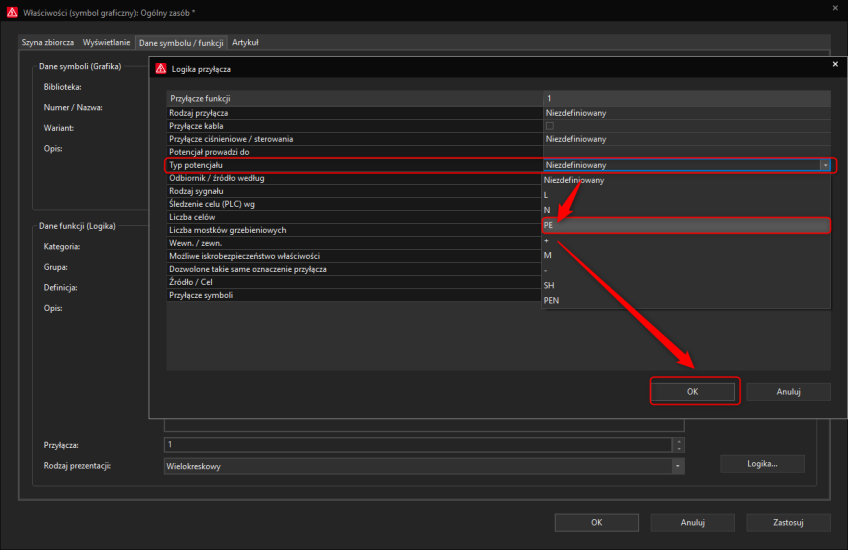Terminale na szyny N i PE są powszechnie stosowane w większych szafach sterownicznych. W tym artykule chciałbym Wam pokazać jak poprawnie je wrysować w oprogramowanie EPLAN stosując własny szablon automatycznej numeracji.
Wstawienie oznaczeń terminali dla szyn N i PE
Chielibyśmy uzyskać numerację terminali na szynach jak na poniższej stronie schematu elektrycznego.
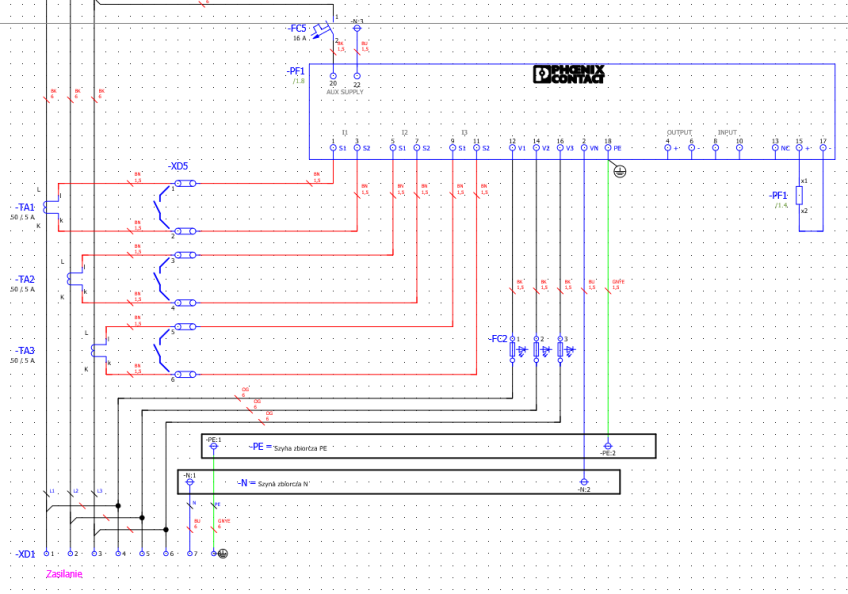 Rys. 1. Poprawnie wrysowana numeracja terminali na szynach N i PE
Rys. 1. Poprawnie wrysowana numeracja terminali na szynach N i PE
Pisząc o terminalach, mam na myśli zaciski które wyglądają jak na zdjęciu poniżej.
Rys. 2. Przykładowy wygląd terminali firmy RITTAL
Także zaczynamy. Pierwszym krokiem będzie określenie pod co chcemy dany terminal podpiąć.
Rys. 3. Określenie zacisków N i PE na schemacie
Najpierw zaczniemy wstawiać zaciski dla potencjału N. W tym celu wstawimy „przyłącza szyn zbiorczych”. Robi się to z wstążki „Wstaw” jak na ryskunku poniżej
Rys. 4. Wstawienie „przyłącza szyn zbiorczych”
Obrócenie symbolu w EPLANIE robi się za pomocą przycisku TAB (2 – krotne przyciśnięcie aby obrócić o 180 stopni).
Rys. 5. Obracamy symbol o 180 stopni (2 x TAB)
W polu „Widoczny ID” wprowadzamy „-N”, a w polu „Oznaczenie przyłącza” -> 1. Klikamy ok
Rys. 6. Uzupełniamy pola „Widoczny ID” i „Oznaczenie przyłącza”
Przechodzimy do zakładki „Dane symbolu/funkcji” i klikamy „Logika”
Rys. 7. Z zakładki „Dane symbolu/funkcji” klikamy „logika”
W polu „typ potencjału” wybieramy „N” i klikamy OK.
Rys. 8. Wybór typu potencjału N z listy rozwijanej.
Z tak skonfigurowanego zacisku możemy powstawiać kolejne (następne w kolejności numerycznej). W tym celu robimy prawy klik na zacisk i wybieramy „Powiel” lub korzystamy ze skrótu klawiaturowego „D”.
Rys. 9. Wstawianie kolejnego zacisku dla szyny N (bez poprawnej autonumeracji).
Wybieramy „Powiel 1 razy”.
Rys. 10. Powielamy 1 raz
Z trybu wstawiania wybieramy tak jak EPLAN nam podpowiada format numerowania „Identyfikator + licznik” i klikamy ok
Rys. 11. Wybieramy tryb wstawianie standardowo ustawiony w EPLANie
Niestety źle standardowe ustawienia EPLANa ponumerowały nam ten zacisk. Chciliśmy uzyskać numer zacisku „N:2”, a uzyskaliśmy „2”. Dlatego musimy ustawić naszą własną autonumerację.
Rys. 12. Źle ponumerowany zacisk. Oczekujemy numer zacisku „N:2” a nie „2”
Automatyczna numeracja terminali na szynach N i PE
W celu stworzenia własnego format numerowania cofamy się do punktu ze zdjęć 9-10 i zamiast kliknąć ok wybieramy „…” (obok formatu numerowania)
Rys. 13. Tworzenie własnego formatu numerowania terminali na szynach.
Tworzymy własny format numerowania klikając symbol plusa. W kolejnym kroku wpisujemy nazwę naszego nowego schematu sortowania. U mnie to „Bus Bar”
Rys. 14. Tworzymy własny format numerowania o nazwie Bus Bar
Z zakładki „ID” odznaczamy wszystko to jak na poniższym rysunku.
Rys. 15. Ustawienie w zakładce „ID”
Z zakładki „Oznaczenia” odznaczamy wszystko oprócz „Przyłącza szyn zbiorczych” tak jak na poniższym rysunku.
Rys. 16. Ustawienie w zakładce „Oznaczenia”
Tak skonfigurowany nasz nowy format numerowania terminali na szynach N i PE możemy teraz przetestować.
Tak jak poprzednio robimy prawy klik na zacisk i wybieramy „Powiel” lub korzystamy ze skrótu klawiaturowego „D”.
Rys. 17. Wstawianie kolejnego zacisku dla szyny N (z poprawną autonumeracją).
W okienku które wyskoczy nie wybieramy jak poprzednio „Identyfikator + licznik” tylko stworzony „Bus Bar”.
Rys. 18. Wybór stworzonego formatu numerowania „Bus Bar”.
Jak widzimy teraz autonumeracja zadziałała. Uzykaliśmy oczekiwany numer zacisku „N:2”. Zacisk wstawiamy w odpowiednie miejsce na schemacie.
Rys. 19. Wstawiamy nasz zacisk w odpowiednie miejsce.
Te same kroki musimy wykonać dla zacisków PE. Jak poniżej.
Rys. 20. Uzupełniamy pola „Widoczny ID” i „Oznaczenie przyłącza”
Oprócz opisu jedyną różnicą w ich konfiguracji będzie nadanie odpowiedniej dla nich logiki.
Rys. 21. Z zakładki „Dane symbolu/funkcji” i klikamy „logika”
W polu „typ potencjału” wybieramy”PE” i klikamy OK.
Rys. 22. Wybór typu potencjału PE z listy rozwijanej.
Wstawiamy nasze zaciski PE tak jak dla potenjału szyny N. Powinniśmy uzyskać taki efekt.
Rys. 23. Schemat z poprawnie wstawionymi zaciskami terminali szyn N i PE.
Dla „upiększenia” naszego schamatu możemy dodać pola tekstowe opisujące nasze szyny.
Rys. 24. Końcowy efekt poprawnie wstawionych i oznaczonych terminali szyn N i PE.
Podsumowanie
Na pierwszy rzut oka może wydawać się, że ilość kroków do wykonania poprawnej automatycznej numeracji terminali na szynach N i PE jest ogromna. Z drugiej strony jednak konfigurację wykonujemy tylko raz i możemy korzystać do woli. Gwarantując sobie szybką i dobrze wykonaną pracę, a co za tym idze zadowolenie klienta.